在我们平时使用Excel表格时,经常需要将数字在进制中间切换,其中比较常见的就是十进制和十六进制。这是因为在计算机领域,十六进制还是经常用到的。那么如何将十进制转成十六进制呢?下面我们就来学习一下。
打开一个Excel文档,看到文中有一组十进制的数据:
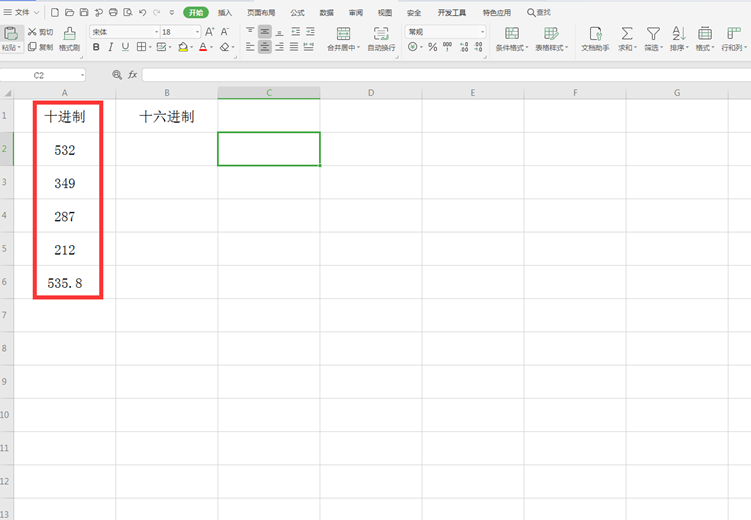
我们在B2单元格中输入转换函数,选择工具栏中的【公式】,在下拉菜单中选择【插入函数】:
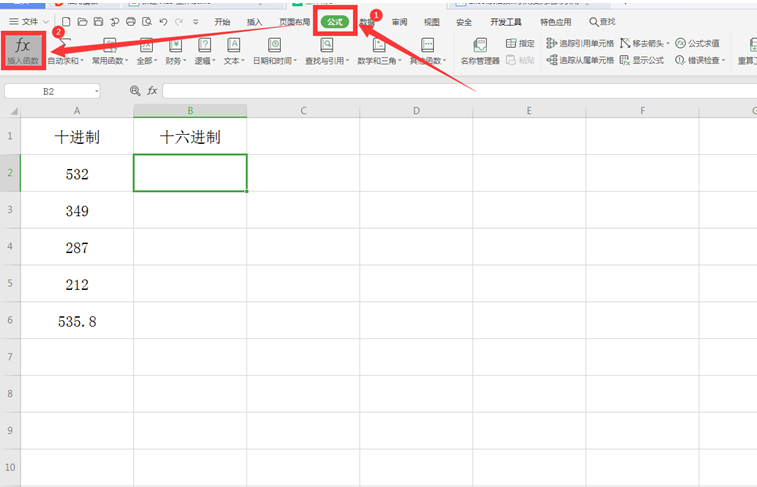
在弹出的对话框中,选择十进制转成十六进制的函数:DEC2HEX,点击确定:
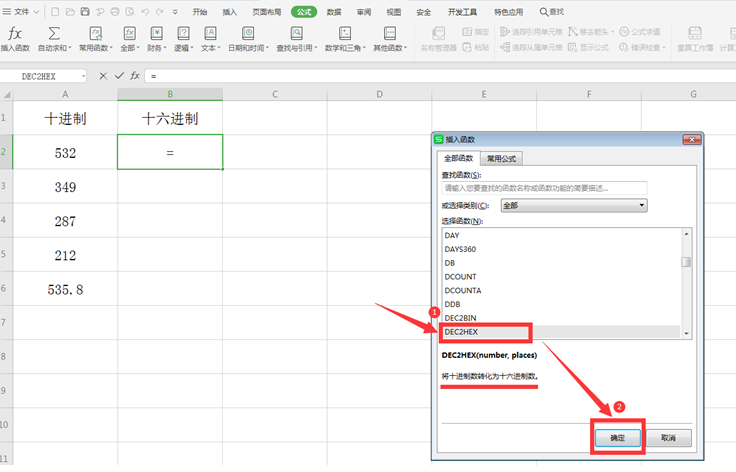
在弹出的函数参数对话框中,分别输入转换的单元格和要保留的字符数:
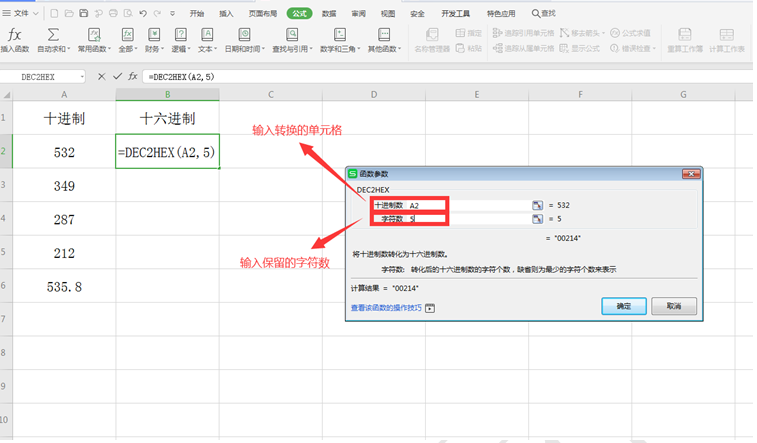
此时我们看到B2单元格出现了十六进制的数据:
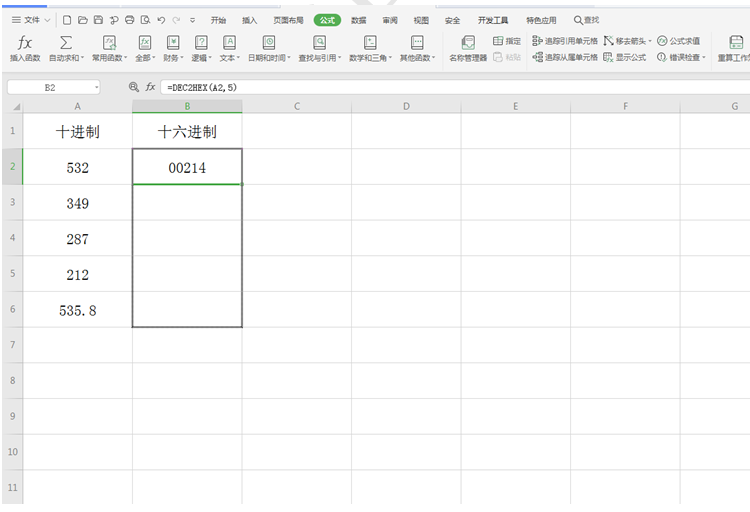
我们向下拖动该单元格,会发现所有的数据都变成了十六进制:
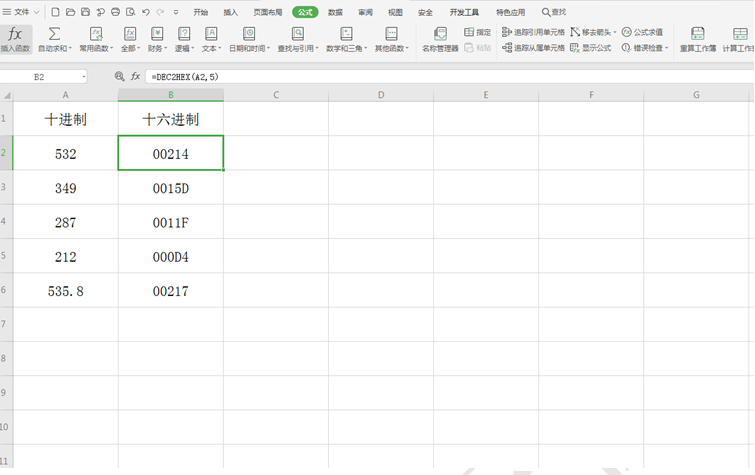
以上就是Excel表格中关于Excel如何将十进制转换成十六进制的技巧
